Uvod
Wyze kamere su pouzdani uređaji dizajnirani za nadzor vašeg doma. Međutim, kao i svaka druga tehnologija, ponekad mogu izgubiti WiFi vezu. Ovo može biti naročito frustrirajuće ako se oslanjate na svoju kameru za sigurnost i nadzor. Ako tražite način kako da ponovo povežete svoju Wyze kameru na WiFi, ovaj sveobuhvatni vodič će vas provesti kroz svaki korak, osiguravajući da ponovo priključite svoju kameru brzo i efikasno. Od početnih provera do rešavanja uobičajenih problema, ovaj članak ima sve što vam je potrebno.

Preliminarne Provere
Pre nego što se upustimo u proces ponovnog povezivanja, obavljanje nekih preliminarnih provera može pomoći da se osigura glatko iskustvo.
Provera napajanja
Pre svega, proverite napajanje svoje Wyze kamere. Uverite se da je kamera uključena i da prima napajanje. Trebalo bi da vidite indikatorska svetla na kameri. Ako ne, probajte je uključiti u drugi priključak ili koristiti drugi kabl za napajanje. Stabilno napajanje je ključno za održavanje veze sa WiFi mrežom.
Provera internet konekcije
Zatim, uverite se da je vaša internet konekcija aktivna i stabilna. Proverite vaš ruter i vidite da li funkcioniše ispravno. Ovo možete učiniti tako što ćete povezati druge uređaje, kao što su pametni telefon ili laptop, na istu WiFi mrežu. Ako ovi uređaji imaju pristup internetu, vaš WiFi radi ispravno. Ako ne, možda ćete morati da rešite problem sa vašom internet konekcijom pre nego što nastavite.
Dovršavanje ovih preliminarnih provera pomaže eliminaciji osnovnih problema, postavljajući osnovu za glatkiji proces ponovnog povezivanja.
Vodič za ponovo povezivanje korak po korak
Sad kada smo osigurali napajanje i internet konekciju, pređimo na glavne korake za ponovno povezivanje vaše Wyze kamere na WiFi.
Pristupanje Wyze aplikaciji
- Otvorite Wyze aplikaciju na svom pametnom telefonu.
- Uverite se da je aplikacija ažurirana na najnoviju verziju za neometano iskustvo.
Pratite uputstva na ekranu
- Kada ste u aplikaciji, idite na karticu ‘Home’.
- Dodirnite znak plusa (+) u gornjem desnom uglu da dodate novi uređaj.
- Izaberite ‘Add Device’ i zatim ‘Wyze Camera’.
- Pratite uputstva na ekranu da postavite vašu kameru. Bićete zamoljeni da skenirate QR kod koristeći svoju Wyze kameru kako biste dovršili proces postavke.
Saveti za glatki proces ponovnog povezivanja
- Postavite kameru blizu rutera tokom postavke kako biste osigurali jak signal.
- Proverite da li je vaš pametni telefon takođe povezan na istu WiFi mrežu kao i vaša kamera.
- Privremeno onemogućite VPN-ove ili firewall tokom postavke kako biste izbegli probleme sa vezom.
Pažljivo prateći ove korake, ne biste trebali imati problema sa ponovnim povezivanjem vaše Wyze kamere na vašu WiFi mrežu.
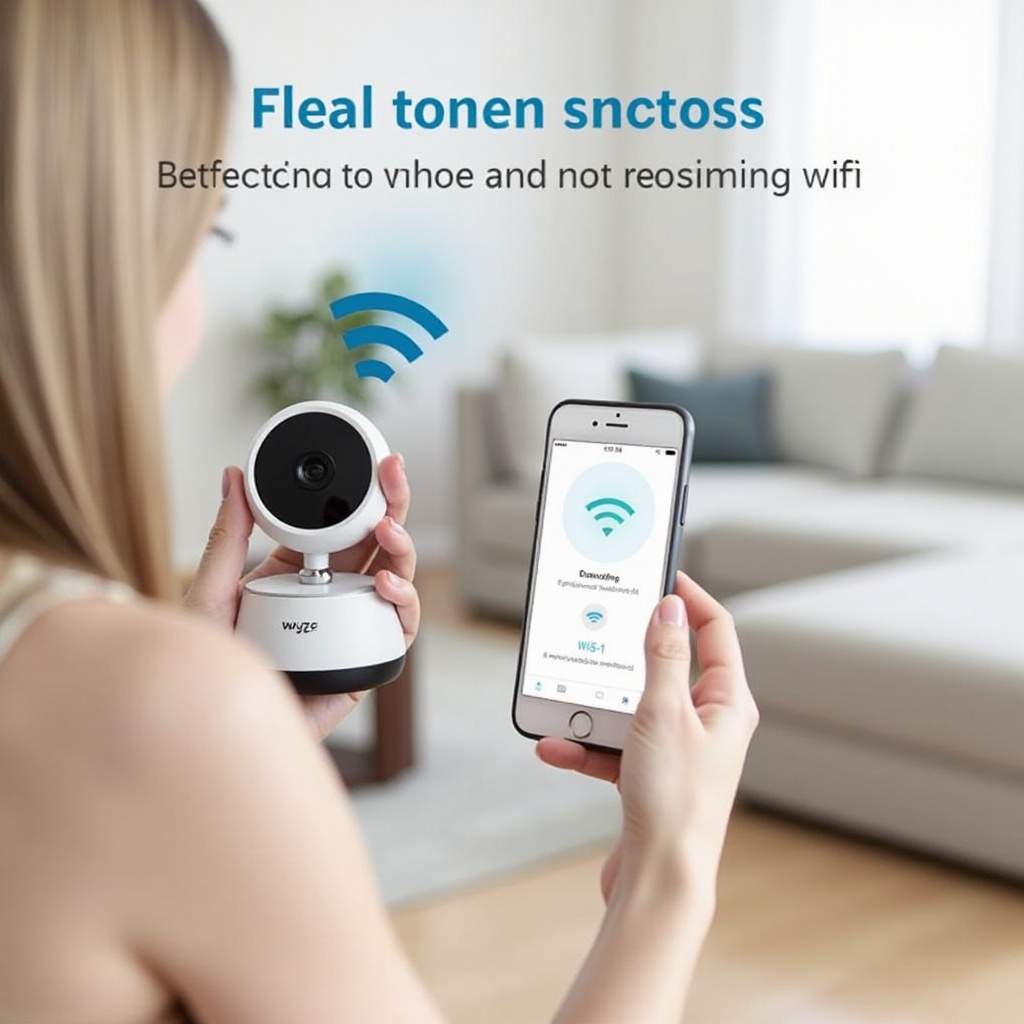
Rešavanje uobičajenih problema
Ponekad, čak i nakon što ste pratili korake, možete naići na probleme. Evo kako se nositi sa uobičajenim problemima.
Neuspeh povezivanja i rešenja
Ako vaša kamera ne uspeva da se poveže:
– Uverite se da unosite ispravnu WiFi lozinku.
– Proverite da vaša WiFi mreža nije skrivena.
– Pomaknite kameru bliže ruteru i pokušajte ponovo.
Ažuriranja firmvera
Zastareli firmver može uzrokovati probleme sa povezivanjem. Evo kako ga ažurirati:
1. Otvorite Wyze aplikaciju i idite na ‘Account’.
2. Izaberite ‘Firmware Upgrade’ i ažurirajte kameru ako je ažuriranje dostupno.
Rešavanje problema sa modemom i ruterom
Ako sumnjate da je problem sa vašim modemom ili ruterom:
– Ponovo pokrenite ruter isključivanjem na 30 sekundi i ponovnim uključivanjem.
– Proverite da li je omogućen opseg od 2,4 GHz, jer Wyze kamere ne podržavaju 5 GHz mreže.
– Resetujte vaš ruter na fabrička podešavanja ako nijedan od prethodnih koraka ne uspe.
Ovi koraci za rešavanje problema trebali bi vam pomoći da rešite bilo kakve probleme i povežete kameru.

Poboljšanje vaše WiFi konektivnosti
Osiguravanje stabilne WiFi veze je ključno za optimalan rad vaše Wyze kamere.
Poboljšanje jačine signala
- Investirajte u WiFi pojačivač ako je vaš ruter daleko od mesta gde se nalazi kamera.
- Nadogradite svoj ruter na robusniji model sposoban za podršku više uređaja.
Pozicioniranje vaše Wyze kamere
- Uverite se da nema metalnih predmeta ili debelih zidova između vaše kamere i rutera.
- Postavite kameru više, na primer na policu, kako biste minimizirali prepreke.
Primena ovih saveta pomoći će vam da održavate jaku i stabilnu vezu za vašu Wyze kameru.
Zaključak
Ponovno povezivanje vaše Wyze kamere na WiFi ne mora biti složen zadatak. Osiguravanjem napajanja i internet povezivanja, prateći korake za ponovno povezivanje i rešavanjem uobičajenih problema, možete brzo vratiti kameru online. Poboljšanje vaše WiFi konektivnosti dodatno osigurava neometano iskustvo nadzora.
Često postavljana pitanja
Zašto se moja Wyze kamera ne povezuje na WiFi?
Vaša Wyze kamera se možda ne povezuje zbog netačnih WiFi lozinki, slabog signala ili problema sa 2.4 GHz opsegom. Osigurajte da su svi ovi aspekti u redu.
Da li mogu ponovo spojiti svoju Wyze kameru bez resetovanja?
Da, često možete ponovo spojiti svoju Wyze kameru bez resetovanja tako što ćete jednostavno pratiti korake u Wyze aplikaciji za ponovnu uspostavu veze.
Kako mogu resetovati svoju Wyze kameru ako ništa drugo ne radi?
Da biste resetovali svoju Wyze kameru:
1. Držite dugme za resetovanje oko 20 sekundi dok se statusno svetlo ne promeni.
2. Pratite proces podešavanja u Wyze aplikaciji kako biste ponovo povezali kameru na vašu WiFi mrežu.

